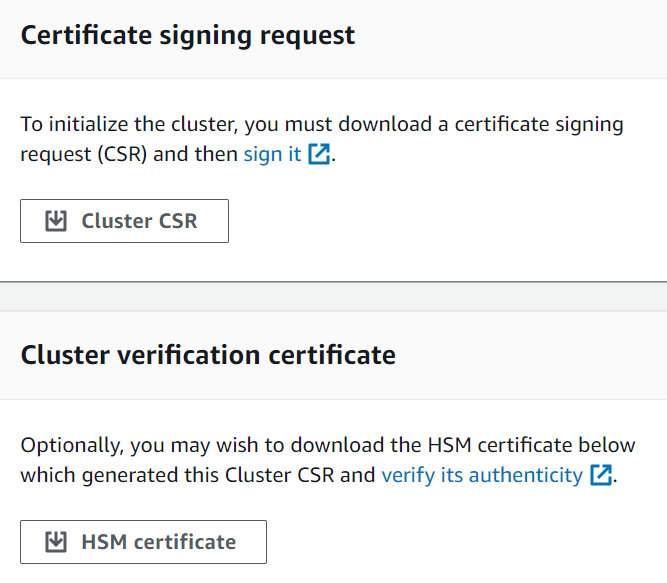기계 번역으로 제공되는 번역입니다. 제공된 번역과 원본 영어의 내용이 상충하는 경우에는 영어 버전이 우선합니다.
에서 클러스터 초기화 AWS CloudHSM
클러스터를 생성하고에 하드웨어 보안 모듈(HSM)을 추가 AWS CloudHSM한 후 클러스터를 초기화할 수 있습니다. 다음 주제의 단계를 완료하여 클러스터를 초기화합니다.
참고
클러스터를 초기화하기 전에 HSM의 자격 증명 및 신뢰성을 확인할 수 있는 프로세스를 검토합니다. 이 프로세스는 선택 사항이며, 클러스터가 초기화될 때까지만 유효합니다. 클러스터가 초기화된 후에는 이 프로세스를 사용하여 인증서를 가져오거나 HSM을 확인할 수 없습니다.
1단계. 클러스터 CSR 가져오기
클러스터를 초기화하려면 먼저, 클러스터의 첫 번째 HSM에서 생성된 인증서를 다운로드하여 서명 요청(CSR)에 서명해야 합니다. 단계에 따라 클러스터의 HSM 자격 증명을 확인했다면 이미 CSR이 있는 것이므로 CSR에 서명할 수 있습니다. 그렇지 않으면 AWS CloudHSM 콘솔
중요
클러스터를 초기화하려면 트러스트 앵커가 RFC 5280
X509v3 확장을 사용하는 경우 X509v3 기본 제약 조건 확장이 있어야 합니다.
트러스트 앵커는 자체 서명된 인증서여야 합니다.
확장 값은 서로 충돌하지 않아야 합니다.
2단계. CSR에 서명
현재는 자체 서명된 서명 인증서를 만들고 클러스터의 CSR에 서명하는 데 사용해야 합니다. 이 단계에서는 AWS CLI 가 필요하지 않으며 쉘을 AWS 계정과 연결할 필요가 없습니다. CSR에 서명하려면 다음을 수행해야 합니다.
이전 섹션을 완료합니다 (1단계. 클러스터 CSR 가져오기 참조).
프라이빗 키를 만듭니다.
프라이빗 키를 사용하여 서명 인증서를 만듭니다.
클러스터 CSR에 서명합니다.
프라이빗 키를 만듭니다
참고
프로덕션 클러스터의 경우 신뢰할 수 있는 임의 소스를 사용하여 안전한 방식으로 키를 생성해야 합니다. 안전한 오프사이트 및 오프라인 HSM이나 이에 상응하는 디바이스를 사용하는 것이 좋습니다. 키를 안전하게 저장하십시오. 키는 클러스터의 ID와 클러스터에 포함된 HSM에 대한 사용자의 단독 제어권을 설정합니다.
개발 및 테스트 중에 원하는 편리한 도구(예: OpenSSL)를 사용하여 클러스터 인증서를 만들고 서명할 수 있습니다. 다음 예에서는 키를 생성하는 방법을 보여줍니다. 키를 사용하여 자체 서명된 인증서를 생성한 후(아래 참조), 안전한 방식으로 저장해야 합니다. AWS CloudHSM 인스턴스에 로그인하려면 인증서가 있어야 하지만 프라이빗 키는 존재하지 않습니다.
다음 명령을 사용하여 퍼블릭 키를 생성합니다. AWS CloudHSM 클러스터를 초기화할 때 RSA 2048 인증서 또는 RSA 4096 인증서를 사용해야 합니다.
$openssl genrsa -aes256 -out customerCA.key 2048Generating RSA private key, 2048 bit long modulus ........+++ ............+++ e is 65537 (0x10001) Enter pass phrase for customerCA.key: Verifying - Enter pass phrase for customerCA.key:
프라이빗 키를 사용하여 자체 서명된 인증서 생성
프로덕션 클러스터의 프라이빗 키를 생성하는 데 사용하는 신뢰할 수 있는 하드웨어는 해당 키를 통해 자체 서명된 인증서를 생성하기 위한 소프트웨어 도구도 제공해야 합니다. 다음 예에서는 OpenSSL과 이전 단계에서 만든 프라이빗 키를 사용하여 서명 인증서를 생성합니다. 인증서는 10년(3,652일) 동안 유효합니다. 화면의 지침을 읽고 프롬프트의 메시지를 따릅니다.
$openssl req -new -x509 -days 3652 -key customerCA.key -out customerCA.crtEnter pass phrase for customerCA.key: You are about to be asked to enter information that will be incorporated into your certificate request. What you are about to enter is what is called a Distinguished Name or a DN. There are quite a few fields but you can leave some blank For some fields there will be a default value, If you enter '.', the field will be left blank. ----- Country Name (2 letter code) [AU]: State or Province Name (full name) [Some-State]: Locality Name (eg, city) []: Organization Name (eg, company) [Internet Widgits Pty Ltd]: Organizational Unit Name (eg, section) []: Common Name (e.g. server FQDN or YOUR name) []: Email Address []:
이 명령은 customerCA.crt 인증서 파일을 생성합니다. AWS CloudHSM 클러스터에 연결할 모든 호스트에이 인증서를 배치합니다. 파일에 다른 이름을 지정하거나 호스트의 루트가 아닌 다른 경로에 파일을 저장하는 경우, 그에 따라 클라이언트 구성 파일을 편집해야 합니다. 방금 생성한 인증서와 프라이빗 키를 사용하여 다음 단계에서 클러스터 CSR(인증서 서명 요청)에 서명합니다.
클러스터 CSR에 서명
프로덕션 클러스터의 프라이빗 키를 생성하는 데 사용하는 신뢰할 수 있는 하드웨어는 해당 키를 통해 CSR에 서명하기 위한 도구도 제공해야 합니다. 다음 예에서는 OpenSSL을 사용하여 클러스터의 CSR에 서명합니다. 이 예에서는 이전 단계에서 생성한 프라이빗 키와 자체 서명된 인증서를 사용합니다.
$openssl x509 -req -days 3652 -in<cluster ID>_ClusterCsr.csr \ -CA customerCA.crt \ -CAkey customerCA.key \ -CAcreateserial \ -out<cluster ID>_CustomerHsmCertificate.crtSignature ok subject=/C=US/ST=CA/O=Cavium/OU=N3FIPS/L=SanJose/CN=HSM:<HSM identifier>:PARTN:<partition number>, for FIPS mode Getting CA Private Key Enter pass phrase for customerCA.key:
이 명령은 <cluster ID>_CustomerHsmCertificate.crt
3단계. 클러스터 초기화
서명한 HSM 인증서와 서명 인증서를 사용하여 클러스터를 초기화하십시오. AWS CloudHSM 콘솔